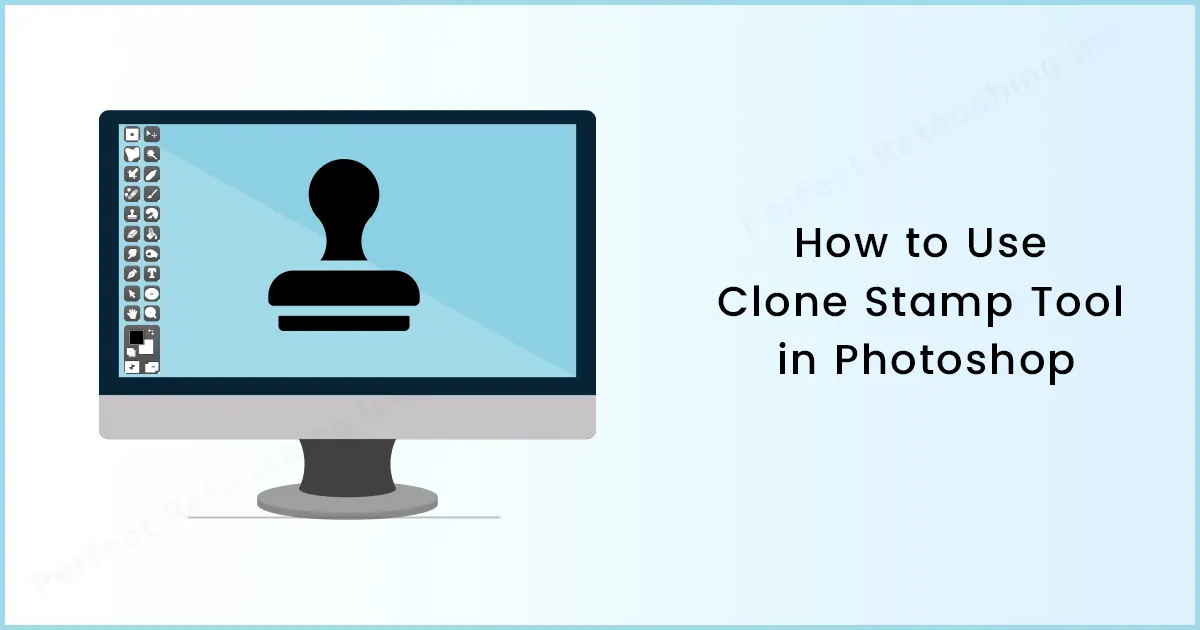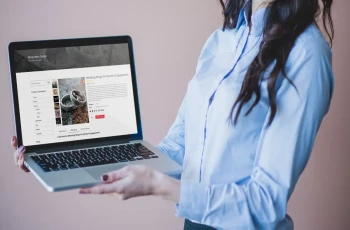Comment utiliser le tampon de clonage dans Photoshop
Bonjour les gars, surtout bonjour aux graphistes. Si vous êtes graphiste ou souhaitez en devenir un, alors Adobe Photoshop est l'une des boîtes magiques que vous recherchiez. Vous pouvez supprimer ou ajouter un objet, cloner certaines parties de l'image, effectuer la correction des couleurs et bien d'autres. Pour le blog d'aujourd'hui, voyons comment utiliser Clone Stamp dans Photoshop.
Que signifie un clone ?
Clone a différentes significations selon le sujet. Pour la biologie, les termes sociaux, le génie génétique, etc., les clones ont des significations différentes. Mais pour le sujet d'aujourd'hui, nous irons toujours dans notre monde informatique et parlerons de l'outil de tampon de clonage dans Photoshop. Dans ce monde binaire, un clone est un matériel et un logiciel qui permettent de fonctionner exactement de la même manière qu'un autre matériel ou logiciel.
Comment utiliser l'outil de tampon de clonage dans Photoshop
Dans Photoshop, un tampon de clonage est principalement utilisé pour supprimer des éléments spécifiques de l'image ou pour dupliquer certains éléments. C'est comme si vous faisiez un copier-coller. Mais, au lieu de "fichier" ici, votre contenu consiste à peindre d'une partie de l'image à une autre partie. Supprimer votre parent indésirable d'une photo de famille pour ajouter votre meilleur ami deux fois sur une photo, vous pouvez le faire avec un tampon de clonage. Réparer notre mur ou notre porte cassée pour retirer un objet volant de votre voyage en montagne envoûtant, les possibilités sont infinies. Voyons comment faire cette technique ninja…

Où se trouve l'outil de tampon de clonage dans Photoshop CC
Vous trouverez par défaut l'outil Clone Stamp à gauche de l'écran, après avoir ouvert une image dans Photoshop.
Si vous ne voyez pas votre barre d'outils, allez à Fenêtre>Afficher l'outil. (Si vous n'avez pas personnalisé vos outils)
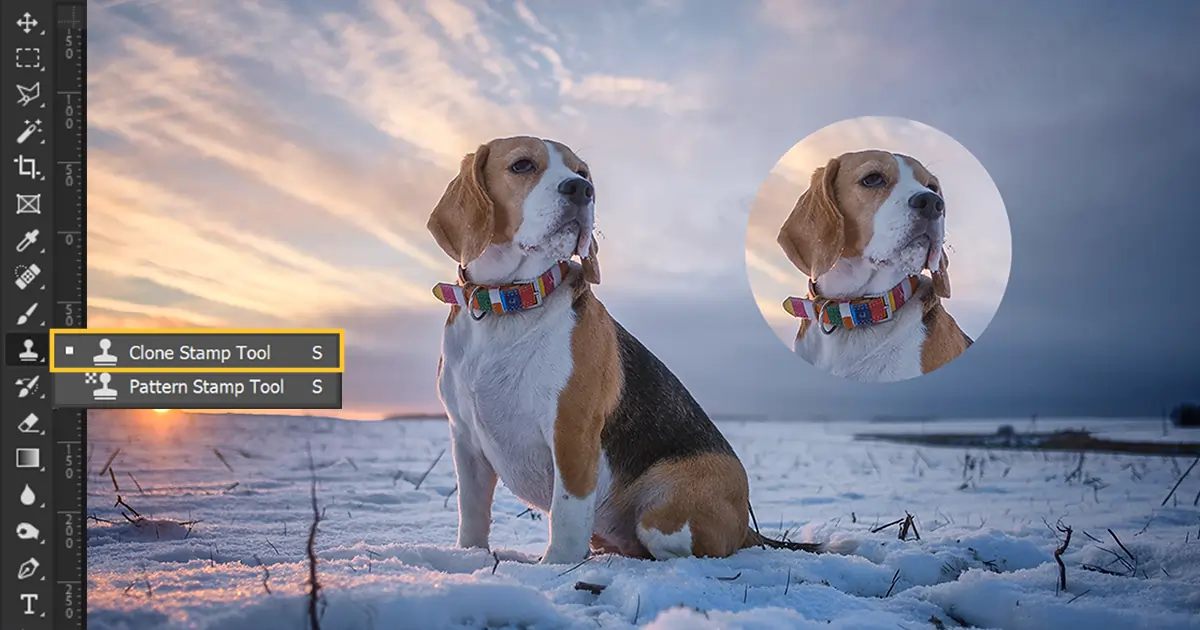
Utiliser l'outil de tampon de clonage
- Tout d'abord, importez une image dans Photoshop.
- Ensuite, allez dans la barre d'outils de gauche et recherchez le "Outil de clonage de tampon". Vous le trouverez juste sous l'outil pinceau.
- Cliquez sur l'icône du tampon de clonage. Vous trouverez deux options.
- Outil Tampon de clonage
- Outil Tampon de motif
- Sélectionnez "Outil de clonage de tampon", et laissez le "Outil de tampon de motif" pour un autre jour.
- Après avoir sélectionné les "Outil de tampon de clonage", passez à la taille du pinceau. Vous trouverez la taille et la dureté du pinceau dans le coin supérieur gauche.
- Ensuite, cliquez sur un endroit au hasard dans l'image. Très probablement, un message apparaîtra à l'écran. Cliquez sur OK.
- Passez ensuite à la partie à partir de laquelle vous souhaitez cloner. Après avoir cliqué sur la pièce, vous verrez que le pinceau portera l'image.
- Allez à la partie où vous voulez coller l'image et placez-la exactement sur le point. Cliquez ensuite dessus. Si vous êtes satisfait de votre résultat, félicitations. Vous l'avez appris. Mais sinon…
- Vous pouvez ajouter des parties plus ou plus grandes à l'image si vous faites glisser. Vous verrez que le pinceau copiera tout ce que la "croix" copie.
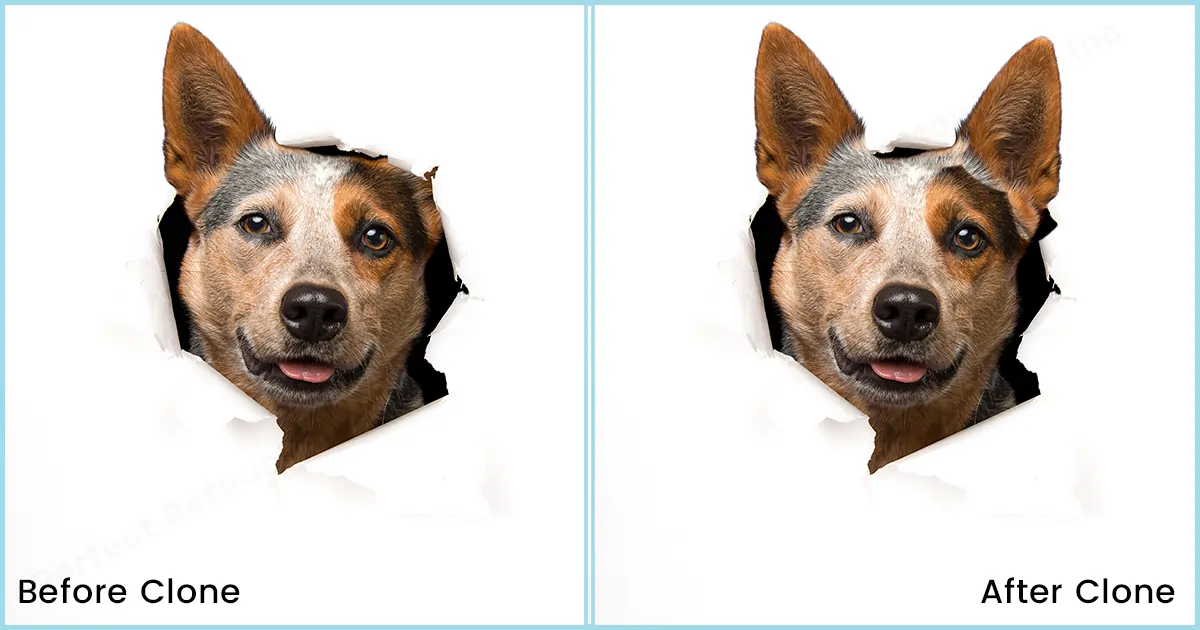
Comment dupliquer un objet dans Photoshop
Vous pouvez dupliquer des objets dans des images exactement comme vous les clonez. Si vous souhaitez dupliquer une personne à différents postes dans Adobe Photoshop, vous pouvez également le faire avec l'outil Clone Stamp, mais il existe des moyens beaucoup plus simples de le faire. Voyons le processus ci-dessous…
- Pour dupliquer une personne sur une photo, vous devez vous concentrer sur la séance photo. Dans ce cas, vous devez disposer d'un trépied. Parce que vous devez en photographier 2 ou plus (si vous voulez plusieurs angles d'une personne dans la même image.). Vous devez donc travailler avec un trépied fixe.
- Réglez la minuterie sur l'appareil photo et prenez des photos dans plusieurs poses. Vous n'avez pas besoin de régler la minuterie si vous avez quelqu'un avec vous pour cliquer dessus. Mais si vous êtes tout seul, Célibataire… alors Timer sera votre meilleur ami pour cette période. (Seul).
- Après avoir obtenu toutes les poses sans déplacer l'appareil photo, il est maintenant temps d'éditer et d'en faire une seule image.
- Ouvrez tous les calques. Sélectionnez la couche supérieure.
- Maintenant, effacez certaines zones. Par certaines zones, j'entends les zones où vous posez et que vous voulez montrer.
- Étant donné que les zones ne seront pas nettes du premier coup, passez en revue et zoomez et corrigez les bords.
- Soulevez les calques et effacez-les de la même manière.
- Répétez le motif jusqu'à ce que vous ayez fait toutes les couches.
- Terminé.
Voilà. Une personne dans plusieurs pose plusieurs fois sur une photo.
Vous pouvez également remplacer des visages et des corps dans une image. Mais cela prendra de l'expérience et des compétences pour fonctionner correctement. Et peut aussi prendre du temps. Ne vous inquiétez pas si vous manquez de temps. Laissez-le nous. Nous avons des experts dédiés à faire tous les types de retouche et retouche qui fournissent des milliers d'images en une journée. Découvrez notre Service de retouche photo modèle ainsi que les Service professionnel de retouche de portraits.
Conclusion
Lorsque vous travaillez avec un outil de tampon de clonage, cela peut vous donner du fil à retordre, l'outil peut cesser de fonctionner. Donc, il vaut mieux être préparé en apprenant comment le réparer ou vous pouvez garder ce blog sur comment réparer l'outil de tampon de clonage sur la liste de lecture. Cliquez, lisez et corrigez le bogue en un clin d'œil.
Maintenant, soyons honnêtes très rapidement. Tous ces processus peuvent sembler très faciles à lire et à écouter. Mais cela prendra en fait un certain temps pour le faire parfaitement. Pourtant, cela en vaudra la peine. Après tout, …
"La patience est amère mais, son fruit est doux"
 French
French Arabic
Arabic Danish
Danish Dutch
Dutch English
English Finnish
Finnish German
German Hebrew
Hebrew Italian
Italian Japanese
Japanese Norwegian
Norwegian Polish
Polish Portuguese
Portuguese Spanish
Spanish Swedish
Swedish Russian
Russian